希沃白板製作心智圖的方法
php小編西瓜為大家介紹製作心智圖的方法。希望這些方法可以幫助您更有效率地製作出漂亮、清晰的心智圖。心智圖是一種視覺化的工具,可以用來展示、組織和整理資訊。希望大家在製作心智圖時,不僅可以提升自己的思考能力,同時也能讓自己更有效率地處理資訊。接下來,讓我們來了解希沃白板製作心智圖的方法。
1、進入希沃白板後,選擇自己想要加入心智圖的課件,可以在上方的功能列中看到【心智圖】功能,點選此功能後將會出現三種不同樣式的心智圖,選擇自己需要的那種即可,如圖所示:
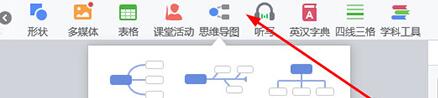
2、小編在上一步預設選擇第一種,成功出現一個【中心主題】與四個【分支主題】,你還可以根據自己的需要在【分支主題】後面添加各種不同的【子主題】,並在其中輸入自己想要展現的內容,如圖所示:

3、分支主題是可以增多或減少的,若想要新增分支主題,只需點選某個分支主題,點選此左、上、下方的【 】號選項即可,若想要新增子主題,只需點選右邊的【 】號即可;不小心新增了一個不需要的主題怎麼辦?只要點選某個主題中的【】號選項即可刪除,如圖所示:
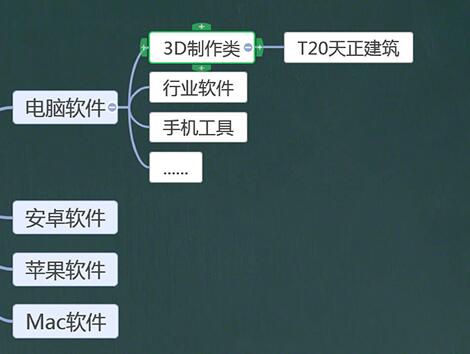
4、除了可以直接在心智圖中調整,還可以在右邊屬性的【心智圖】中調整樣式、文字與排版,如圖所示:
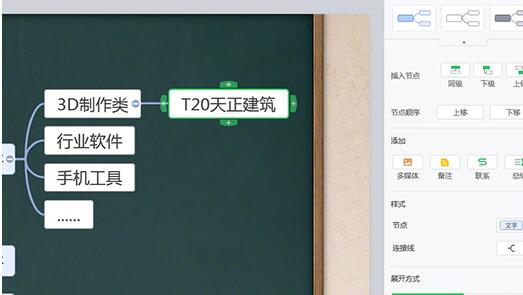 #
#
以上是希沃白板製作心智圖的方法的詳細內容。更多資訊請關注PHP中文網其他相關文章!
本網站聲明
本文內容由網友自願投稿,版權歸原作者所有。本站不承擔相應的法律責任。如發現涉嫌抄襲或侵權的內容,請聯絡admin@php.cn

熱AI工具

Undresser.AI Undress
人工智慧驅動的應用程序,用於創建逼真的裸體照片

AI Clothes Remover
用於從照片中去除衣服的線上人工智慧工具。

Undress AI Tool
免費脫衣圖片

Clothoff.io
AI脫衣器

Video Face Swap
使用我們完全免費的人工智慧換臉工具,輕鬆在任何影片中換臉!

熱門文章
<🎜>:種植花園 - 完整的突變指南
3 週前
By DDD
<🎜>:泡泡膠模擬器無窮大 - 如何獲取和使用皇家鑰匙
3 週前
By 尊渡假赌尊渡假赌尊渡假赌
如何修復KB5055612無法在Windows 10中安裝?
3 週前
By DDD
北端:融合系統,解釋
3 週前
By 尊渡假赌尊渡假赌尊渡假赌
Mandragora:巫婆樹的耳語 - 如何解鎖抓鉤
3 週前
By 尊渡假赌尊渡假赌尊渡假赌

熱工具

記事本++7.3.1
好用且免費的程式碼編輯器

SublimeText3漢化版
中文版,非常好用

禪工作室 13.0.1
強大的PHP整合開發環境

Dreamweaver CS6
視覺化網頁開發工具

SublimeText3 Mac版
神級程式碼編輯軟體(SublimeText3)




